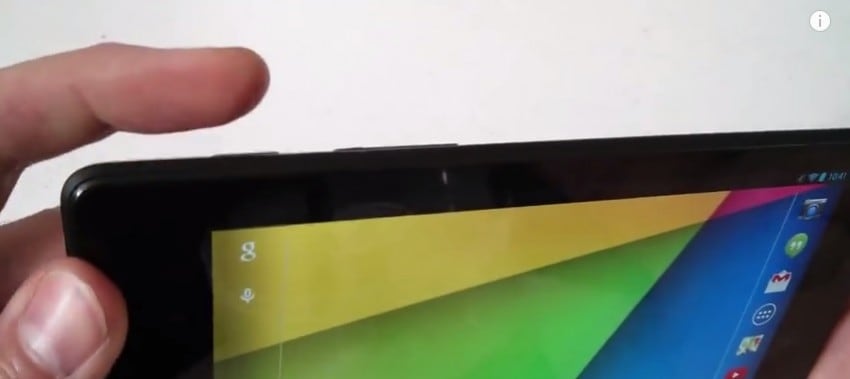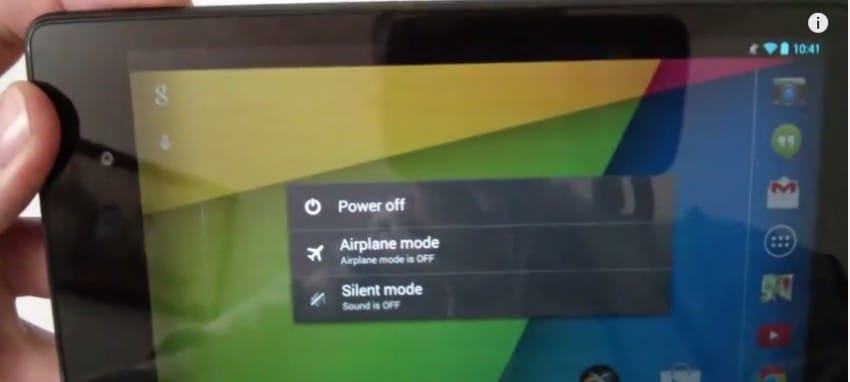如何软重置 Android 设备?
手机重置是每个 Android 设备的一部分。 每当手机软件出现问题时,都需要重置手机以恢复其原始设置,即制造商设置。 可能有各种可能的原因,例如,被锁定, 忘了密码, 病毒, 电话冻结,应用程序无法正常工作等等。 根据每个的重力,手机重置完成。 有各种类型的重置与不同种类的手机相关,例如软重置、硬重置、二级重置、主重置、主清除、出厂数据重置等等。 在本文中,我们将主要讨论两种类型的重置及其需求——软重置和硬重置。
第 1 部分:软重置 VS 硬重置
要了解软复位和硬复位的区别,我们首先要知道它的含义。
什么是软复位?
这是最简单、最简单的重置形式。 软重置只不过是关闭手机然后重新打开。 我相信你们所有人都必须在手机上尝试过软重置。 根据手机的类型,您可以使用重启电源按钮来软重置您的设备。 软重置解决了简单的问题,例如如果手机挂起或长时间开机,它可以重新启动以再次正常工作。
软重置通常是解决手机中任何问题的第一步,无论是普通手机还是智能手机。 如果遇到任何问题,例如无法接收消息、无法拨打或接听电话、应用程序无法运行、电话挂起、电话速度慢、电子邮件问题、音频/视频问题、错误的时间或设置、触摸屏响应能力,您可以使用软重置问题、网络问题、小软件或任何其他相关的小问题。
软重置的最大优势是,您永远不会丢失任何数据,因为它是您手机的轻微重启。 软重置可为您的手机提供最佳效果,并使其有效运行更长时间。
什么是硬重置?
硬重置会清理手机的操作系统,使其恢复到原始设置。 硬重置应该是硬重置或主重置的最后一个选项,它会删除手机中的所有文件和数据,使其恢复如新。 因此,在选择硬重置之前备份所有文件和数据非常重要。
许多人在市场上出售旧手机之前会硬重置手机,这样任何人都无法访问他们的任何个人数据或文件。
执行硬重置的程序因手机而异,因为操作系统、软件版本和手机型号很重要。
硬重置是最后的手段,它是解决手机面临的大多数软件问题的非常强大的工具。 例如:病毒/损坏的软件、故障、不需要的和不良的应用程序,任何会导致设备顺利运行的问题。 硬重置可以删除除手机操作系统之外的所有内容。
我们建议您在硬重置之前使用 DrFoneTool – Backup & Restore (Android) 来备份您的设备。

DrFoneTool – 备份和恢复 (Android)
灵活地备份和恢复Android数据
- 只需单击一下,即可将Android数据有选择地备份到计算机。
- 预览并恢复任何Android设备的备份。
- 支持8000 + Android设备。
- 在备份、导出或恢复过程中没有数据丢失。
第 3 部分:如何硬重置 Android
一旦您尝试了软重置并且它没有帮助解决您的手机问题,请转到硬重置。
现在让我们转到您的 Android 手机的硬重置过程。
第 1 步:按住并按下设备上的音量增大和电源按钮,直到屏幕上出现制造商徽标。
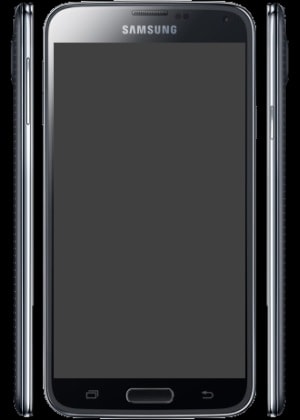
第 2 步:按降低音量按钮并在下方滚动以选择恢复出厂设置
第 3 步:现在,按下电源按钮
第 4 步:再次使用降低音量按钮向下滚动并选择删除所有用户数据
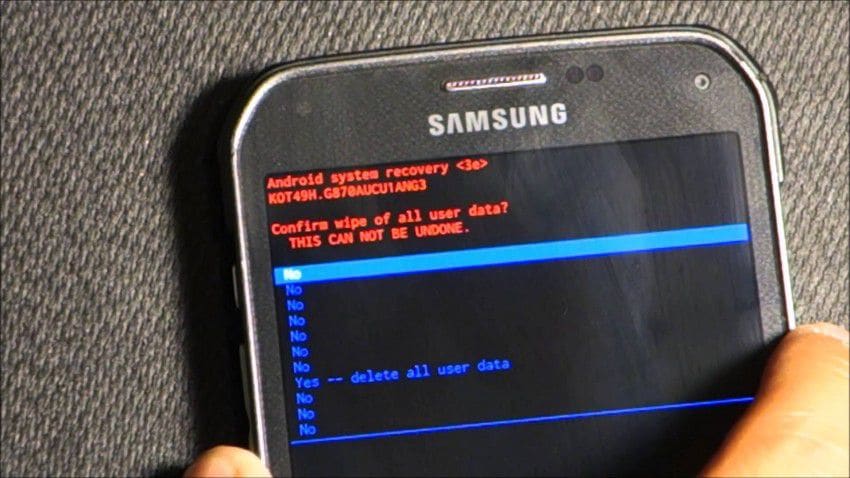
第 5 步:现在,再次按下电源按钮以继续。
第 6 步:手机现在将清除所有数据。 可能需要几分钟,因此请稍候,在此期间不要使用手机。
第 7 步:最后一次,再一次,您必须按下电源按钮才能完成重置。
第 8 步:您的手机将重新启动并恢复到默认出厂设置。

因此,通过上述所有步骤,您已经完成了手机的硬重置。
注意:请确保在硬重置之前备份所有数据,因为您的整个数据将被删除。
因此,今天我们了解了 Android 手机上的硬重置和软重置以及何时应该完成。 希望这会有所帮助,并且您能够解决 Android 设备的问题。